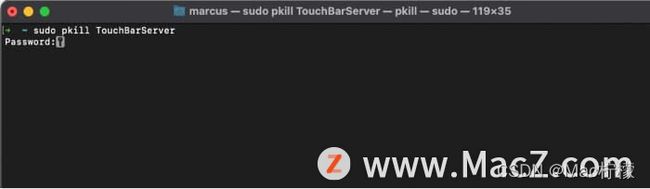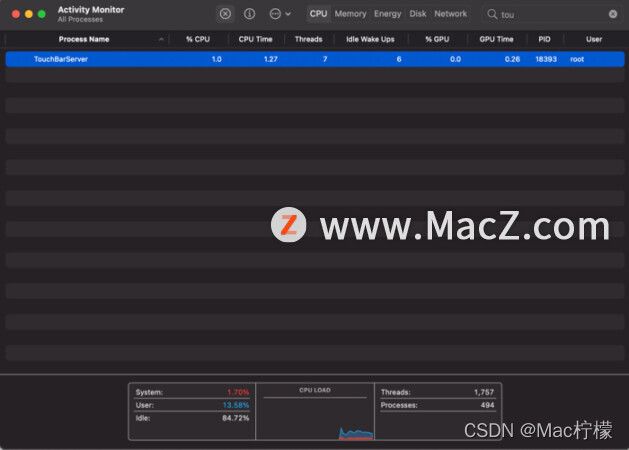MacBook Pro 触控栏不工作了,怎么办?
虽然不会每天都使用 MacBook 的触控栏,但在某些应用程序、游戏或学习中使用它会非常高效。如果你的 MacBook 触控栏无法正常工作,可能有多种不同的原因,下面为大家带来了解决方法,一起来看看吧。
为什么我的MacBook Pro触控条不工作?
正如我们之前提到的,Mac 的触控栏停止工作、保持冻结或对您的触摸没有响应的原因可能有多种。
一些最常见的罪魁祸首是:
临时软件错误
出现故障或资源极其密集的应用程序
过时的 macOS 版本
只会让它看起来坏掉的设置
硬件问题
注意:一些用户还报告了在高温条件下长时间操作 Mac 的触控条出现问题。
我们将通过具体的解决方案来解决您的触控栏无法正常工作的问题。但首先,让我们看一下可能会为您节省一些时间的技巧。
如何在MacBook Pro(macOS Monterey)上刷新触控栏
以下是如何通过终端快速刷新 MacBook 的触控栏。这个包罗万象的解决方案可能是您让 Mac 恢复正常工作所需的全部。
1.在应用程序 → 实用程序 中打开终端,或使用 Spotlight 搜索。
2.输入以下命令:sudo pkill TouchBarServer
注意:如果系统提示您输入密码,请在终端中输入密码并按Enter 键。键入时,您不会在屏幕上看到密码字符;这是正常的。
这里的所有都是它的。如果您仔细观察,您应该会看到您的触控栏在重新启动时会时断时续地闪烁。
如果重置触摸栏不起作用,那么是时候转向量身定制的解决方案了。
修复MacBook Pro触控栏不工作的5种方法
1.重启你的 MacBook
2.重置触摸条和控制条
3.检查您的设置
4.将 macOS 更新到最新版本
5.重置 Mac 的 SMC 和 NVRAM/PRAM
1.重启你的MacBook
单击左上角的 Apple 标志,然后选择重新开始…并使用重新开始确认,让您的 MacBook重新启动。
检查您的触控栏 - 大多数情况下,只需快速重启即可。如果它按预期工作,你就可以开始了。否则,您可以通过在恢复模式下启动 Mac 来修复触摸栏。
2.重置触摸条和控制条
作为终端的替代方案,您可以在Activity Monitor(活动监视器) 中重新启动触摸栏。
搜索并停止了TouchBarServer(触控栏服务器)。选择退出进行确认。TouchBarServer(触控栏服务器)可能需要一两分钟才能显示在 CPU 进程列表下,但它会在那里。
然后,使用相同的过程重置控制条:搜索和停止。如果您的 MacBook Pro 的 Touch ID无法正常工作,这也可以修复它。
如果出现提示,请输入您的密码并测试刷新的触摸栏。如果它仍然无法正常工作,请不要担心;还有一些解决方案可以尝试。
3.检查您的设置
如果您的触控栏仍然无法正常工作,那么您正在寻找一个更小众的问题,因为我们已经排除了软件错误和有问题的应用程序。让我们确保您的设置井然有序。
前往System Preferences(系统偏好设置) → Keyboard(键盘)。在Touch Bar 显示下拉列表下,确保选择了App Controls(应用控制)。另外,检查是否启用了显示 控制条。
如果您的设置符合预期,就该检查您的 macOS 版本了。
4.更新macOS到最新版本
macOS 会定期更新以消除错误并改进对触摸栏等内部功能的支持。确保您拥有来自 Apple 的最新和最好的软件是删除旧软件的可靠方法,因为旧软件可能是您的触摸栏无法工作的原因。
导航到系统偏好设置 → 软件更新。如果有可用的,请安装它。
否则,继续重置您的 SMC 和 NVRAM/PRAM。
5.重置Mac和SMC和NVRAM/PRAM
如何设置Mac的AMC
Mac 的 SMC 或系统管理控制器负责运行许多不同的进程。如果重新启动 MacBook 没有帮助,重置 Mac 的 SMC可能会有所帮助。
注意:这条建议不适用于 M1 芯片 Mac,因为它们没有 SMC。
如何重置 Mac 的 NVRAM/PRAM
如何设置Mac的NVRAM/PRAM
与重启 SMC 类似,重置 Mac 的 NVRAM 和 PRAM是重启 MacBook 的更深入版本。如果到目前为止没有其他任何工作,这是一个很好的机会。
如果您的触控栏可以正常工作,那就太好了;你的问题解决了!
联系Apple支持
如果您已经尝试了所有可以尝试的方法,您可能需要咬紧牙关并安排时间与Apple 支持人员会面。很有可能,您正在查看硬件问题或 Apple 技术人员可以更好地帮助您诊断的罕见问题。
希望以上解决方案对你有所帮助,更多Mac最新资讯,Mac软件下载以及Mac技巧教程关注本站吧!
Mac软件资源下载站